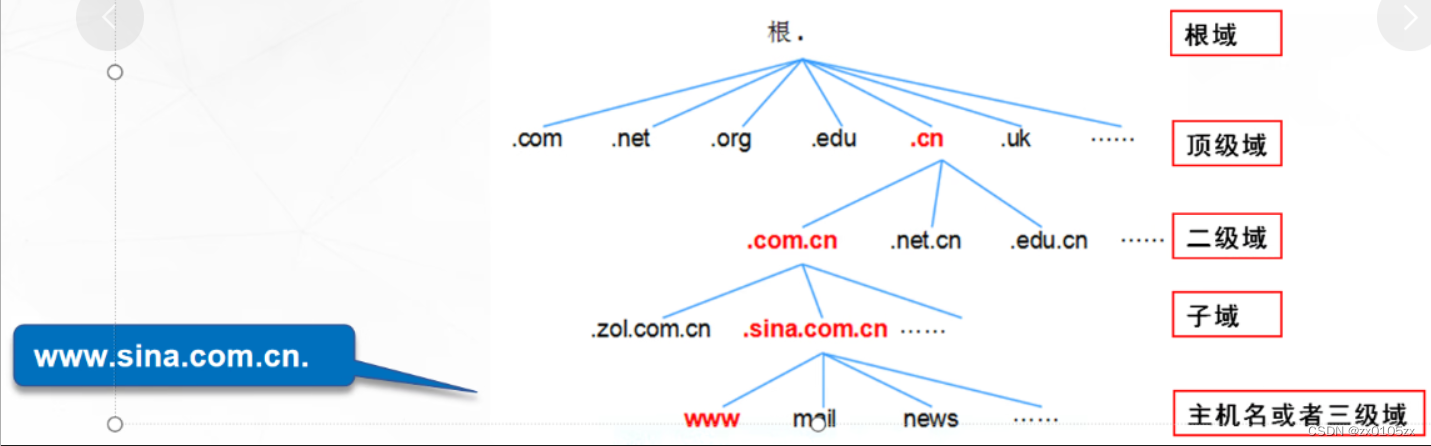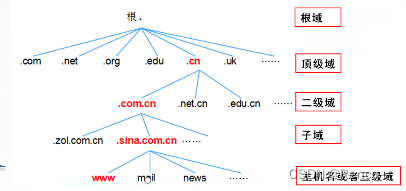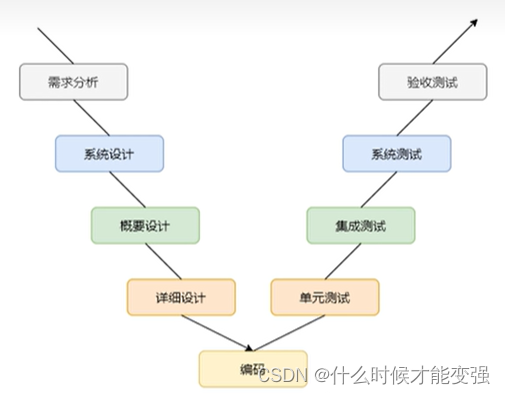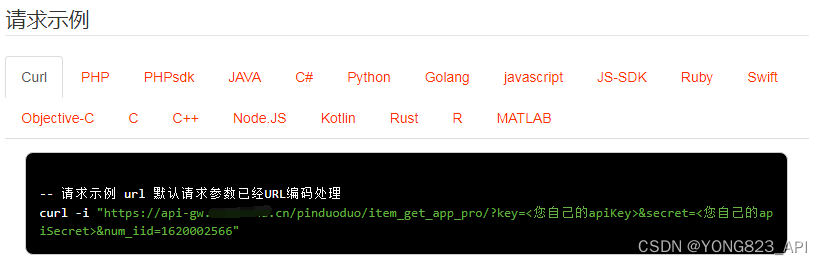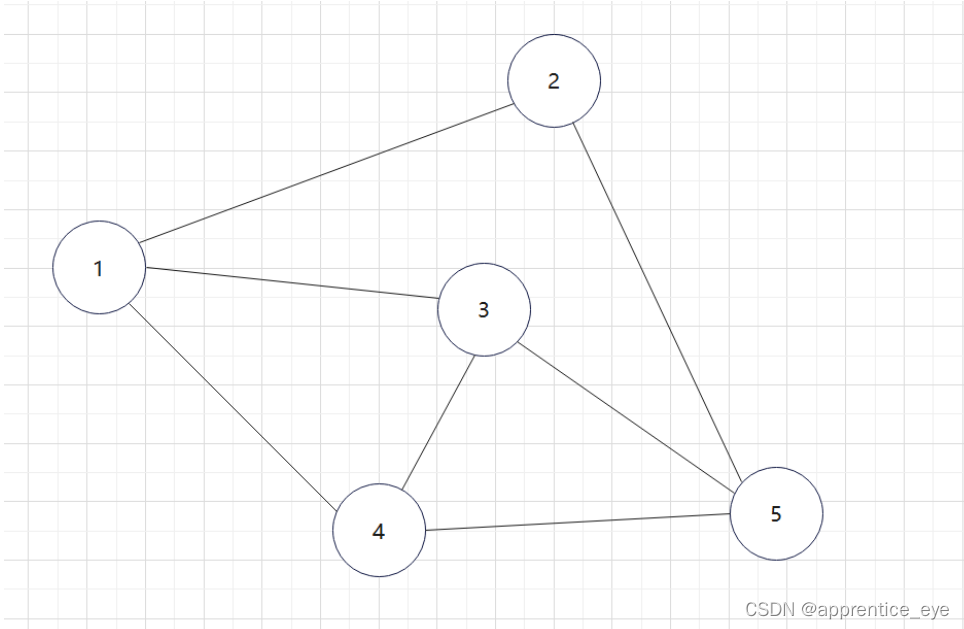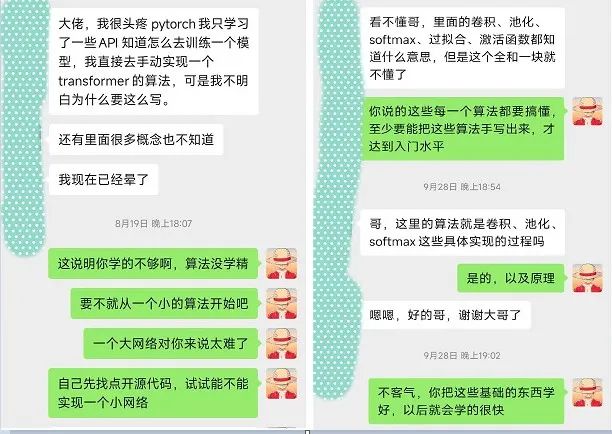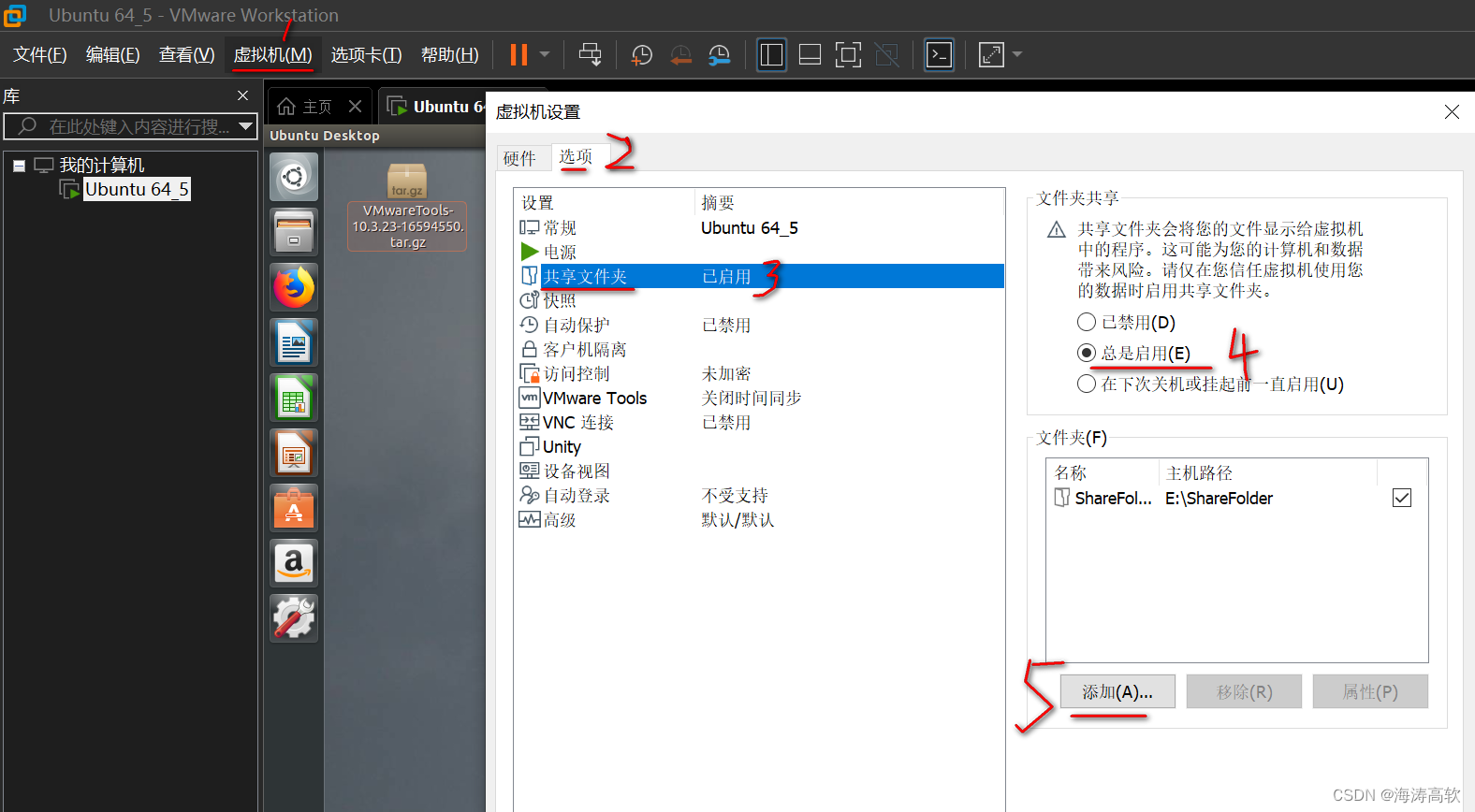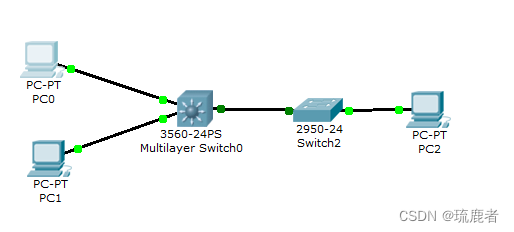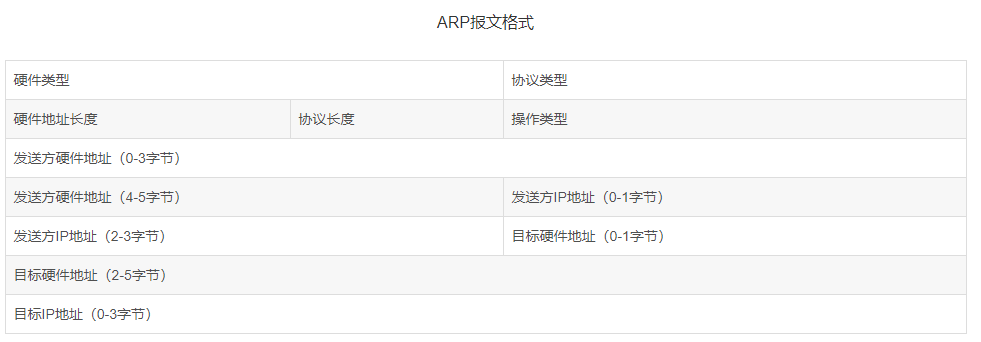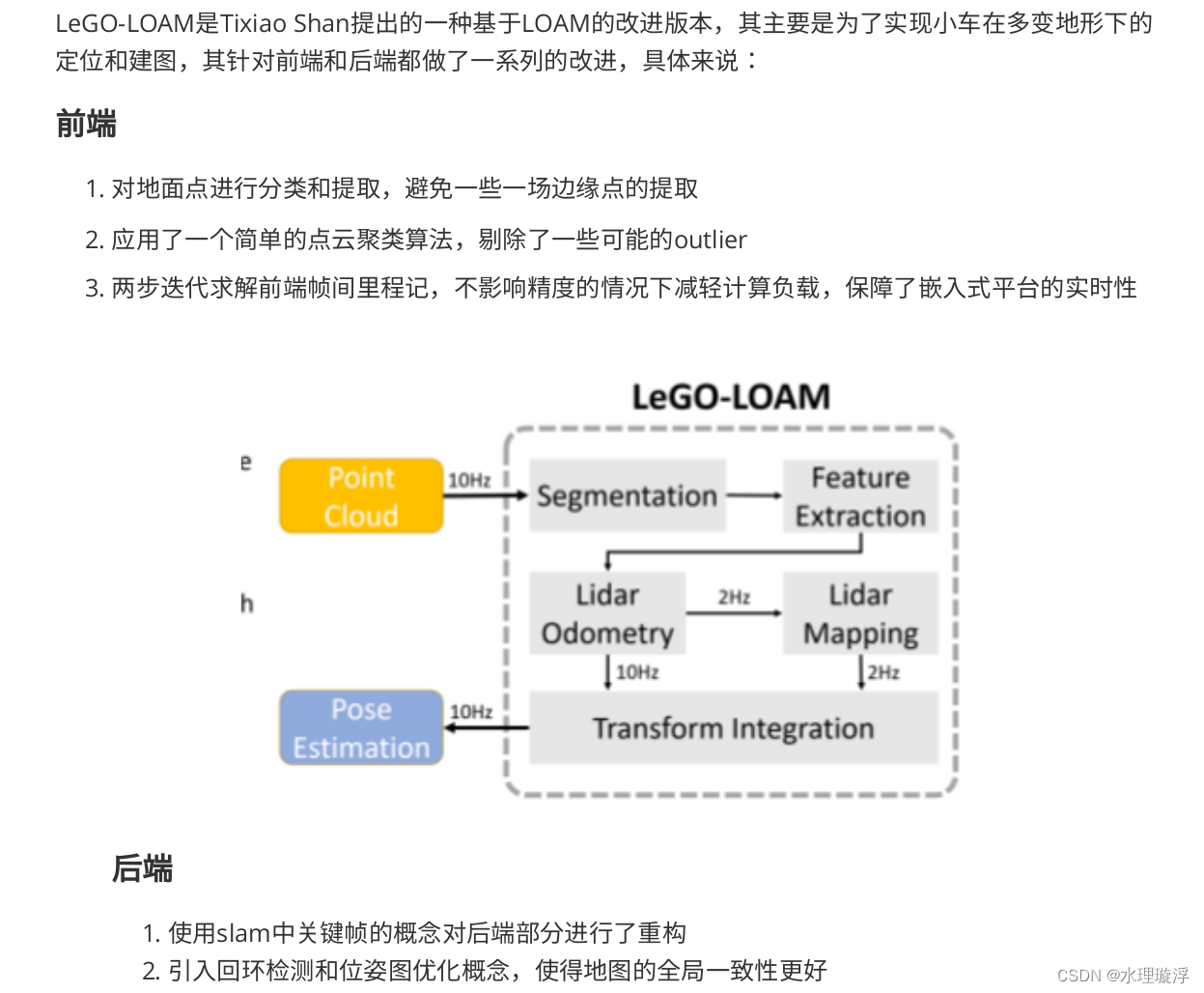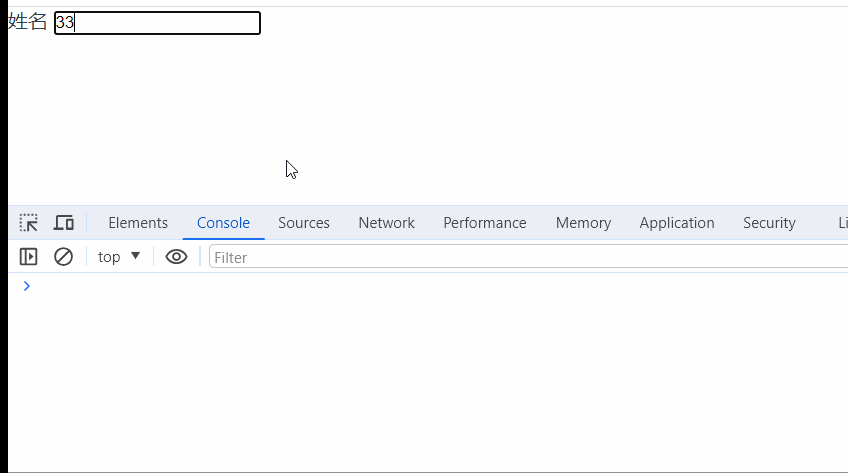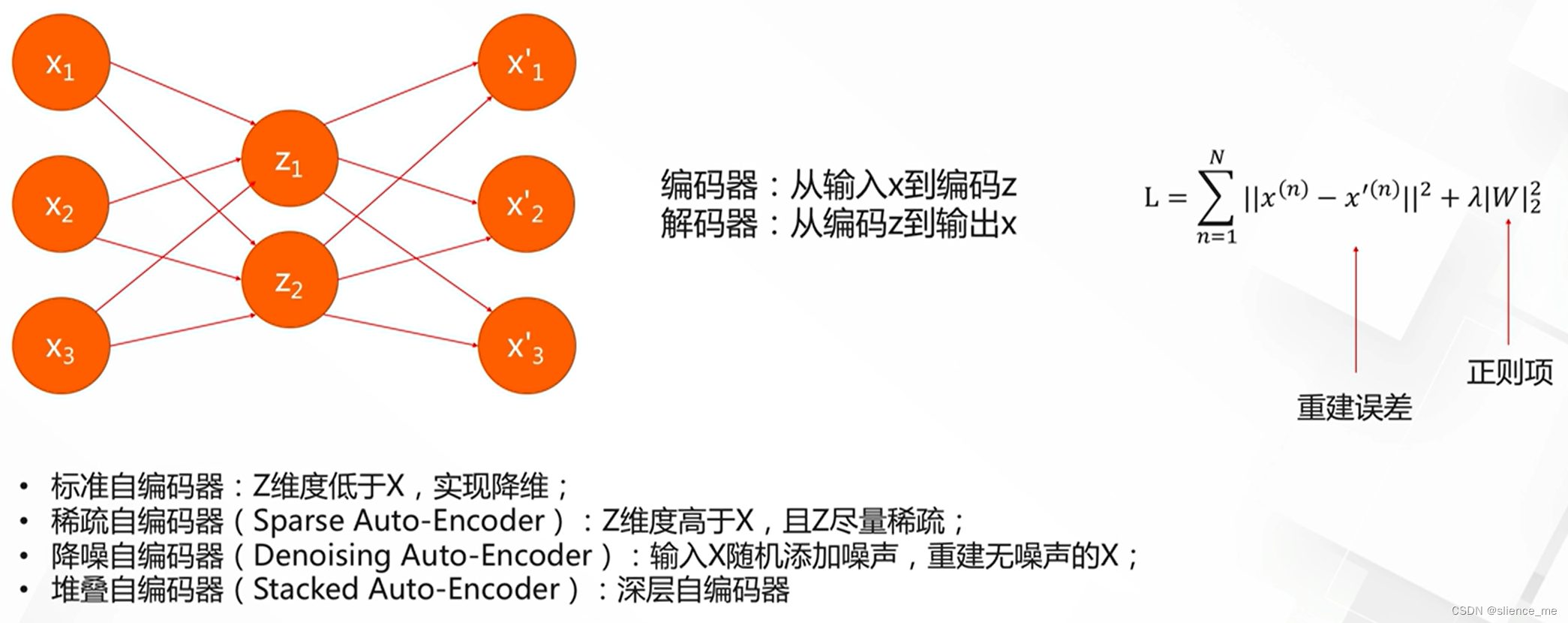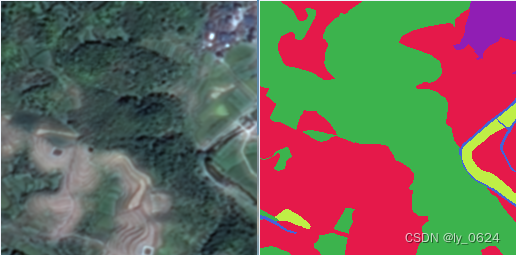可以搭建DNS服务器的系统有很多,这里以win2003举例。
要在Windows 2003上搭建DNS服务器,需要按照以下步骤操作:
一 配置DNS服务器
1、打开“控制面板”,选择“添加/删除程序”,点击“添加/删除Windows组件”。
2、在“Windows组件向导”中,选择“网络服务”,然后点击“详细信息”。
3、在“网络服务”中,选择“域名系统(DNS)”,然后点击“确定”。
4、点击“下一步”并等待安装完成。
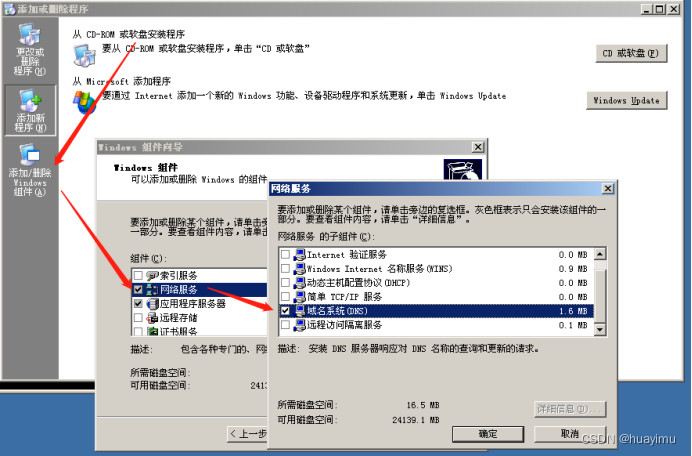
这里要注意的是,要插入win2003的cd磁盘才能安装windows的组件

5、打开“管理工具”,选择"DNS",然后右键单击“服务器名”,选择“配置DNS服务器”。

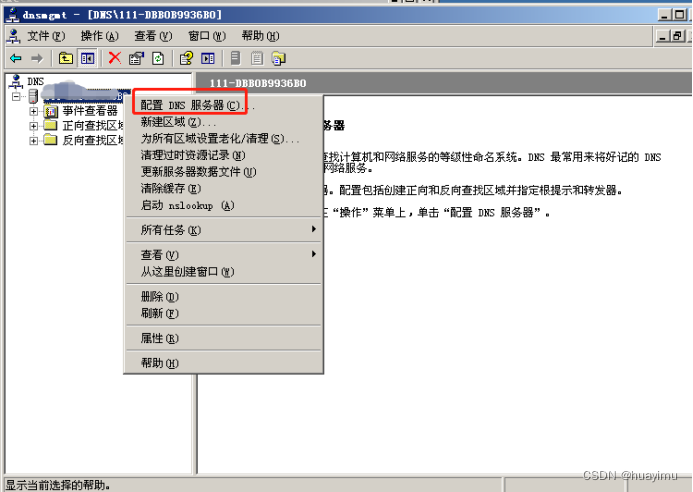
点下一步

选择 是--->主要区域--->填入区域名称 (如果网络中的服务器要使用的完整域名是“www.test.com”,则在区域名称中填入“test.com”)
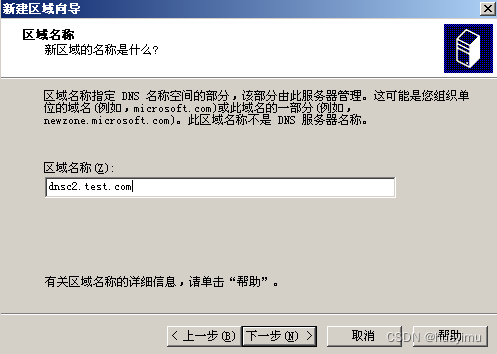
默认,不允许--->是--->主要区域(这几个都是默认选项,直接点下一步)
在【网络ID】处输入“192.168.203.146”(图片中IP忘记改了),单击【下一步】

点 创建新文件--->不允许
(下边这一步可设置,也可以不填选择下边的选项)
在弹出的窗口中设置DNS的转发器,在转发器中输入“202.96.128.86”和“8.8.8.8”(在该DNS服务器中无法解析的域名,该DNS服务器可以转发给其他指定的DNS服务器上进行解析,如向ISP(互联网服务提供商)的DNS服务器转发)
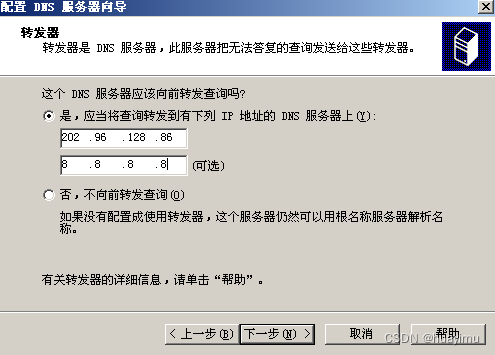
点完成
二 创建主机记录和指针
1、完成“DNS服务器的配置”后,在DNS控制台的正向查找区域可以看到下图画面。

右键“dnsc2.test.com”,点击【新建主机】
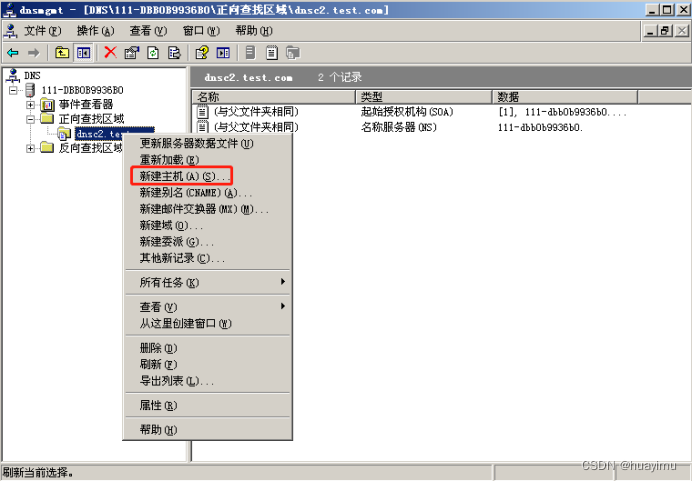
创建完整域名为“dns.test.com”的主机记录。在下个画面填入主机名“dns”,IP地址为“192.168.203.146”。同时你也可以勾上复选框“创建相关的指针(PTR)记录”,本实验在此不勾上,在下个图中会示例手动添加。
注:这里的IP为域名解析的A记录,要设置非dns服务设备的IP,如果是纯内网则要在同一个网段。
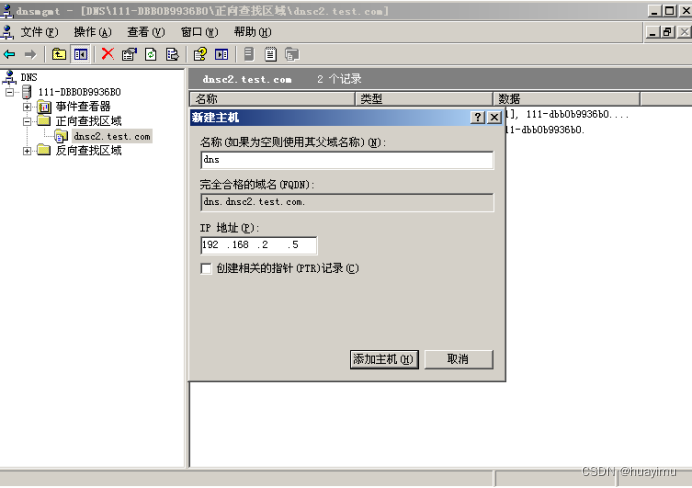
新建指针

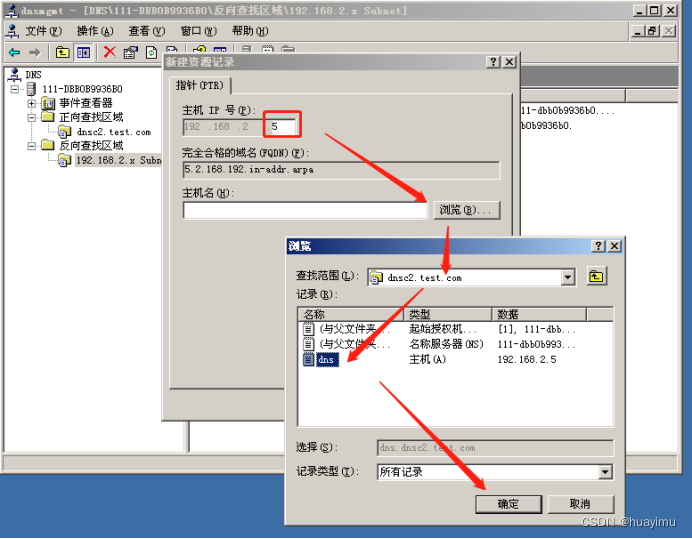
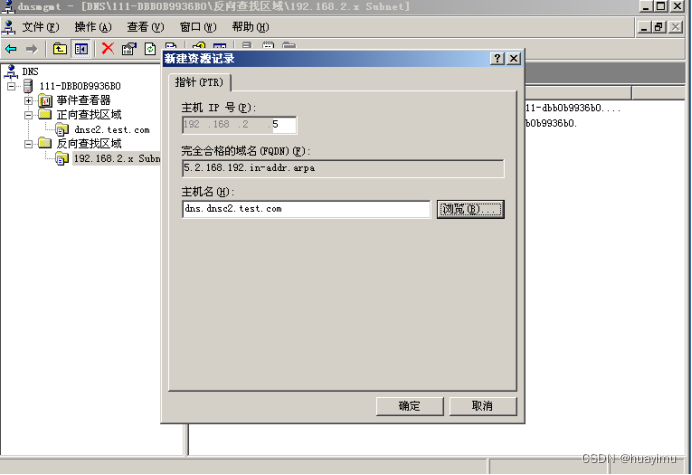
2、测试。
在命令提示符中,依次键入nslookup,测试域名:dns.dnsc2.test.com和IP:192.168.203.146都出现相应的解析画面,如下图,则dns服务器解析成功。
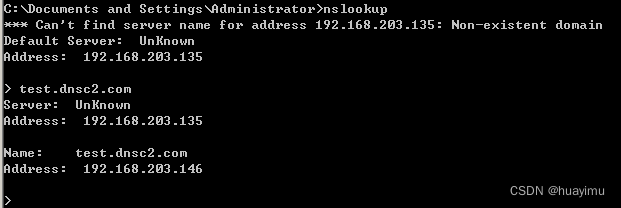
以上是DNS服务器的基本配置,在客户机使用这个DNS服务器一定要将TCP/IP的DNS服务器IP改为该服务器的IP。如果你想继续配置多个域也可以重复以上的配置。
参考: